Jak usunąć zalecaną sekcję menu Start z systemu Windows 11
Windows 11 ma zupełnie inny wygląd niż Windows 10, zwłaszcza jeśli chodzi o menu Start. Menu Start systemu Windows 11 ma sekcję Zalecane, która wyświetla ostatnio pobrane pliki i zainstalowane aplikacje.
Wstawienie tego konkretnego segmentu mającego na celu ułatwienie wyszukiwania istotnych danych spotkało się z dezaprobatą niektórych osób ze względu na znaczne zużycie nieruchomości w menu Start i jego skłonność do ujawniania poufnych materiałów z większą łatwością. Jednak dla tych, którzy należą do tej kategorii, wyjaśnię proces usuwania funkcji Zalecane menu Start z najnowszej iteracji systemu Windows 11.
Jak usunąć sekcję “Zalecane” w menu Start za pomocą Edytora zasad grupy
Należy pamiętać, że możliwość usunięcia sekcji Zalecane w menu Start jest ograniczona do wersji edukacyjnej systemu Windows 11 (SE). Jeśli urządzenie działa w systemie Windows 11 Pro lub Home, dostępna opcja umożliwia ukrycie plików i aplikacji w tej konkretnej sekcji, a nie jej całkowite usunięcie. W rezultacie wspomniana sekcja pozostaje widoczna w menu Start pomimo wybranej konfiguracji ukrywania.
Biorąc pod uwagę wyżej wspomniane kwestie wstępne, pozwolę sobie wyjaśnić proces usuwania sekcji Zalecane menu Start w Windows 11 Education Edition:
Wykonaj miękkie naciśnięcie klawisza Windows i jednocześnie dotknij litery “R”, aby aktywować interfejs okna dialogowego Uruchom.
Aby uzyskać dostęp do Edytora zasad grupy za pomocą wiersza polecenia, można zainicjować wyszukiwanie, wpisując “gpedit.msc” w pasku wyszukiwania, a następnie naciskając klawisz Enter. Czynność ta spowoduje otwarcie interfejsu Edytora zasad grupy.
⭐ W Edytorze zasad grupy przejdź do następującej lokalizacji:
User Configuration > Administrative Templates > Start Menu and Taskbar
⭐ Kliknij dwukrotnie sekcję Usuń zalecane z zasad menu Start w prawym panelu. 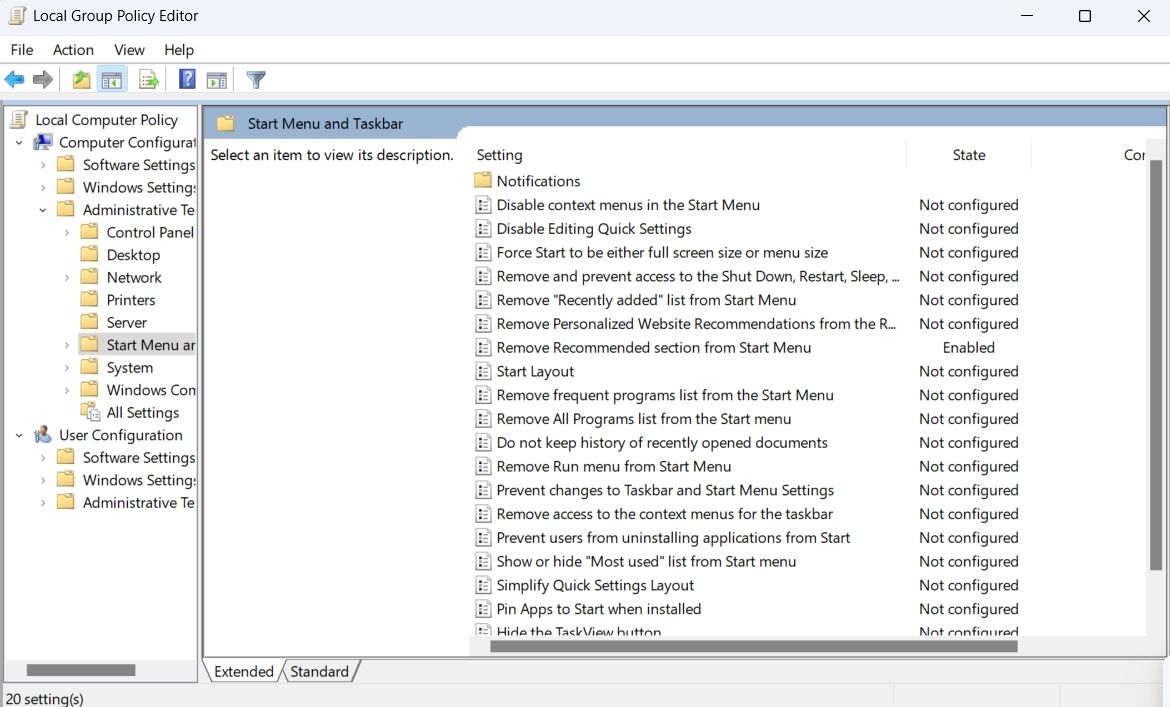
⭐ W wyświetlonym oknie edytora zasad wybierz opcję Włączone. 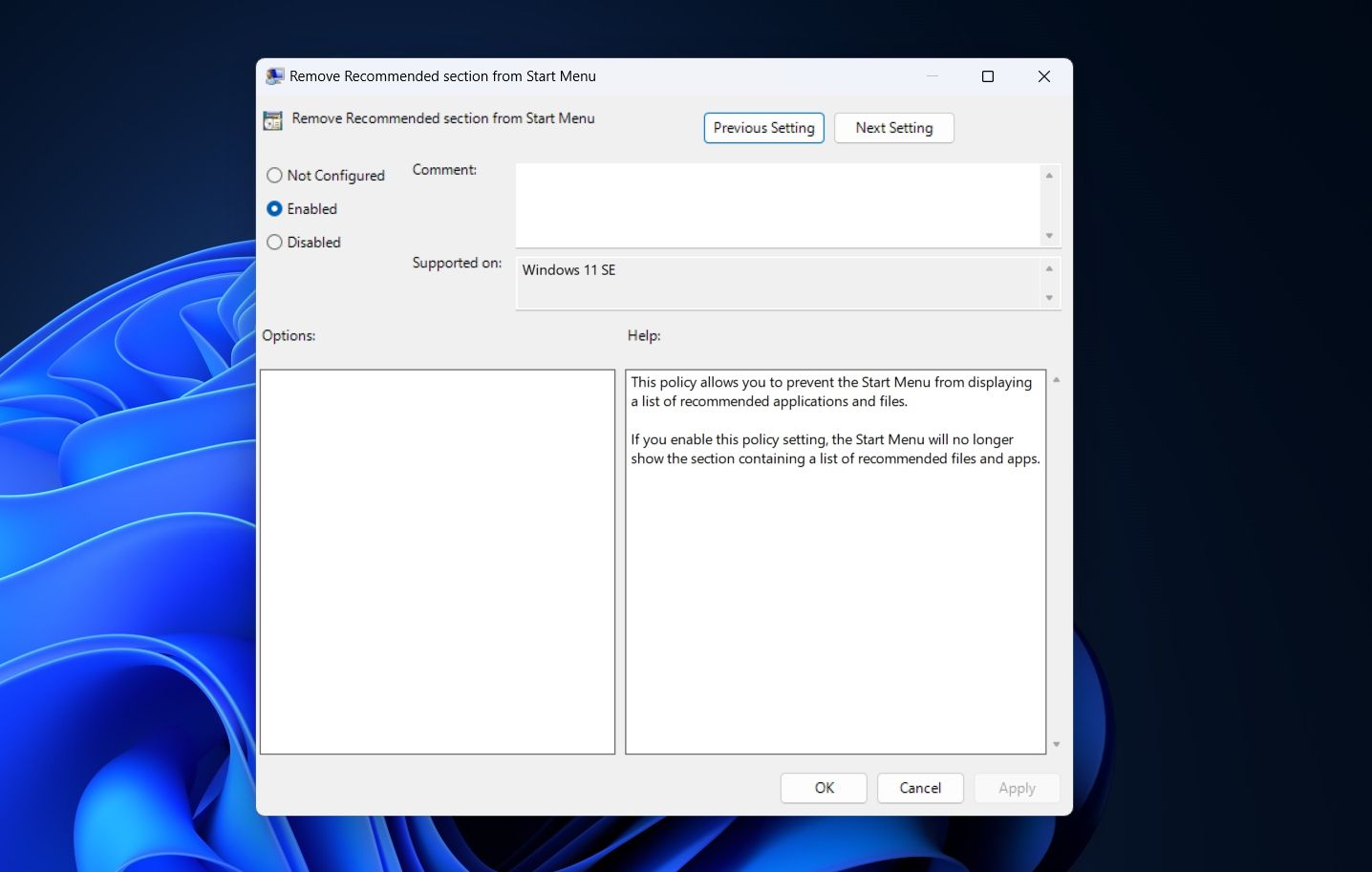
⭐Kliknij Zastosuj, a następnie OK.
Po zakończeniu tego procesu zaleca się ponowne uruchomienie urządzenia w celu uzyskania optymalnych wyników. Po ponownym uruchomieniu systemu powinieneś zauważyć, że wcześniej wspomniany problem z sekcją “Zalecane” w menu Start został rozwiązany.
Jak usunąć sekcję “Zalecane” menu Start za pomocą Edytora rejestru
Alternatywne podejście do szybkiego wyeliminowania funkcji “Zalecane” obejmuje manipulowanie rejestrem systemu Windows. Kolejne kroki opisują niezbędną procedurę.
Aby uzyskać dostęp do Edytora rejestru w bardziej wyrafinowany sposób, wykonaj następujące kroki:1. Uruchom narzędzie “Uruchom”, naciskając skrót klawiaturowy Windows \+ R lub przechodząc do menu Start i wybierając je stamtąd.2. Po wyświetleniu okna “Uruchom” wpisz “regedit” (bez cudzysłowów) w polu tekstowym i kliknij przycisk “OK” lub naciśnij klawisz Enter na klawiaturze.
⭐ W Edytorze rejestru przejdź do następującej lokalizacji:
Computer\HKEY_LOCAL_MACHINE\SOFTWARE\Policies\Microsoft\Windows
Kliknij prawym przyciskiem myszy przycisk Windows, przesuń kursor myszy do wyświetlonego menu kontekstowego, najedź na “Nowy” i wybierz “Klucz” z przedstawionych opcji, aby z łatwością utworzyć nowy wirtualny skrót klawiaturowy dla aplikacji.
⭐ Nazwij klucz Explorer . 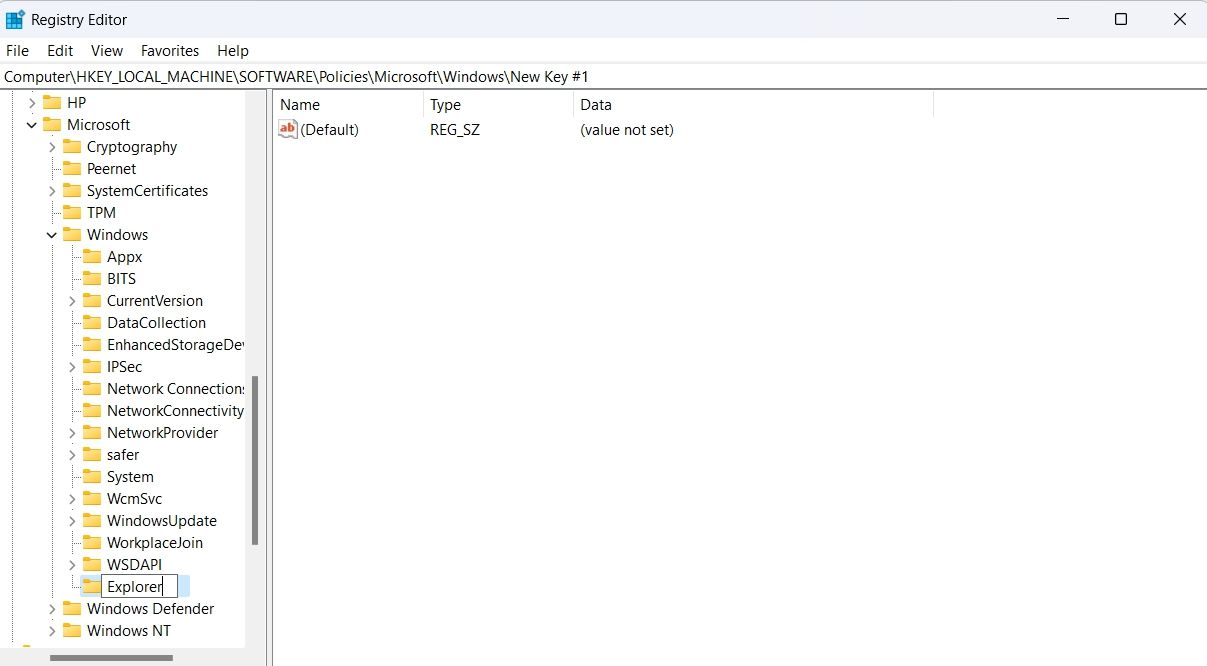
Aby utworzyć nowy wpis wartości w kluczu rejestru “Explorer” za pomocą Edytora rejestru, wykonaj następujące kroki:1. Umieść kursor na górze klucza “Explorer” w Edytorze rejestru, klikając go prawym przyciskiem myszy.2. Najedź kursorem myszy na menu kontekstowe, które pojawia się podczas przesuwania kursora po ekranie, aż żądana opcja zostanie podświetlona. W tym przypadku wybierz opcję “Nowy”.3. Po wybraniu opcji “Nowy” kliknij pusty obszar w menu prawym przyciskiem myszy, aby potwierdzić akcję. Spowoduje to wyświetlenie kolejnego zestawu opcji.4. Z dostępnych opcji wybierz z listy “DWORD (32-bit) Value”. Wybranie tej opcji spowoduje wyświetlenie pustego pola, w którym można wprowadzić lub edytować dane dla nowo
⭐ Nazwij wartość nazwy HideRecommendedSection . 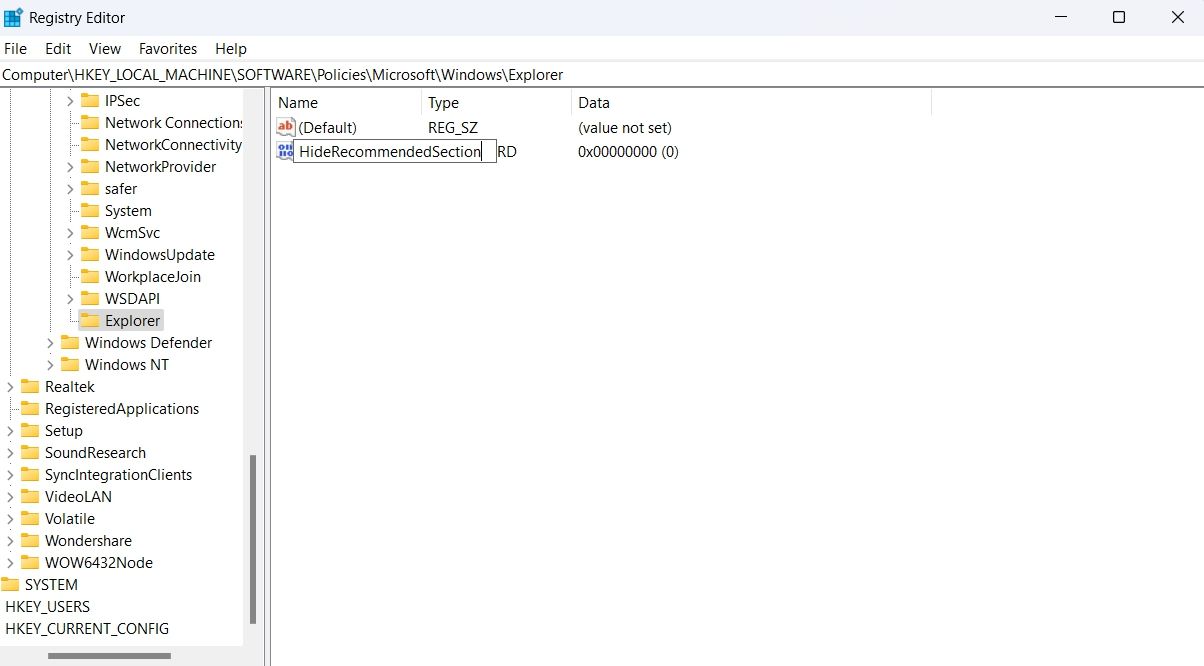
Dla wygody kliknij dwukrotnie pozycję “HideRecommendedSection” znajdującą się w prawym panelu.
⭐ Wpisz 1 w polu Dane wartości i kliknij OK . Spowoduje to usunięcie sekcji Zalecane. Aby przywrócić zmiany, wpisz 0 w polu Dane wartości i kliknij OK. 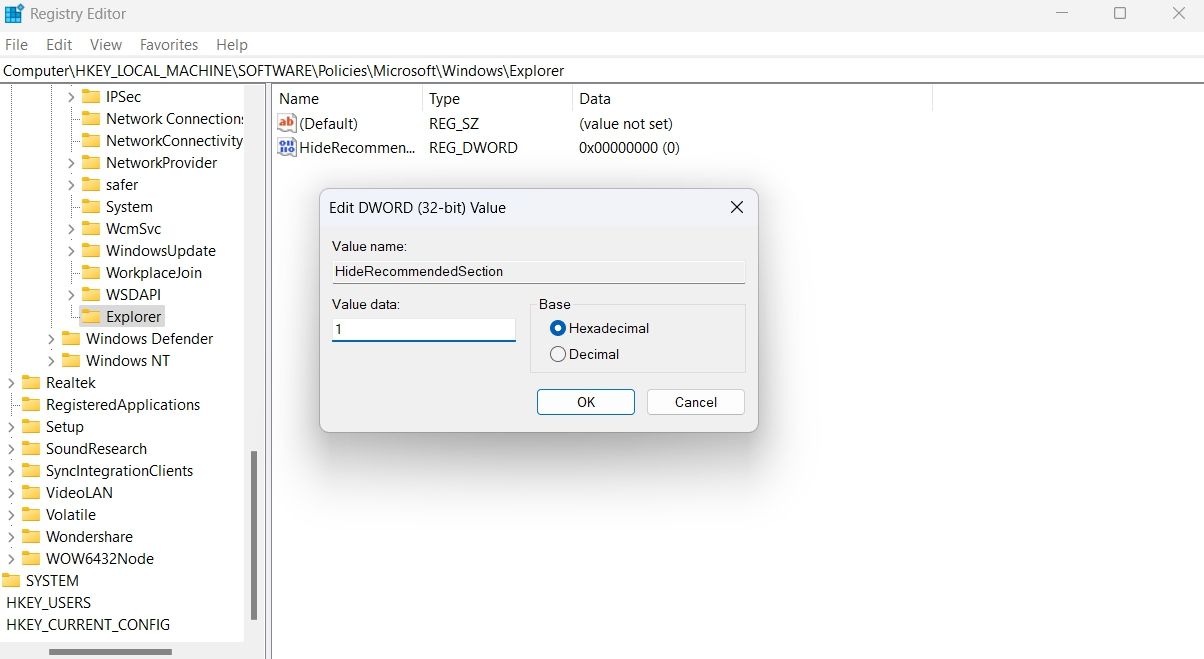
Należy ponownie uruchomić komputer, aby wyświetlić wszelkie aktualizacje lub modyfikacje jego ustawień i funkcji.
Usuwanie zawartości z sekcji Zalecane menu Start za pomocą aplikacji Ustawienia
Użytkownik ma możliwość manipulowania zawartością prezentowaną w zakładce “Zalecane” menu Start za pomocą aplikacji Ustawienia systemu Windows.Takie opcje dostosowywania są dostępne do modyfikowania widoku, aby wyświetlać tylko zainstalowane programy, tylko najczęściej używane dokumenty lub ich kombinację w zależności od osobistych preferencji.
Aby wyeliminować zawartość sekcji Zalecane w ustawieniach systemu Windows, wykonaj następujące czynności:1. Uzyskaj dostęp do aplikacji Ustawienia na swoim urządzeniu.2. Przejdź do opcji “Personalizacja” znajdującej się w menu po lewej stronie.3. Zlokalizuj przełączniki dla każdego konkretnego obszaru, który wyświetla rekomendacje, w tym: * Ostatnio dodane aplikacje * Najczęściej używane aplikacje * Wyświetlane pliki i elementy na listach szybkiego dostępu
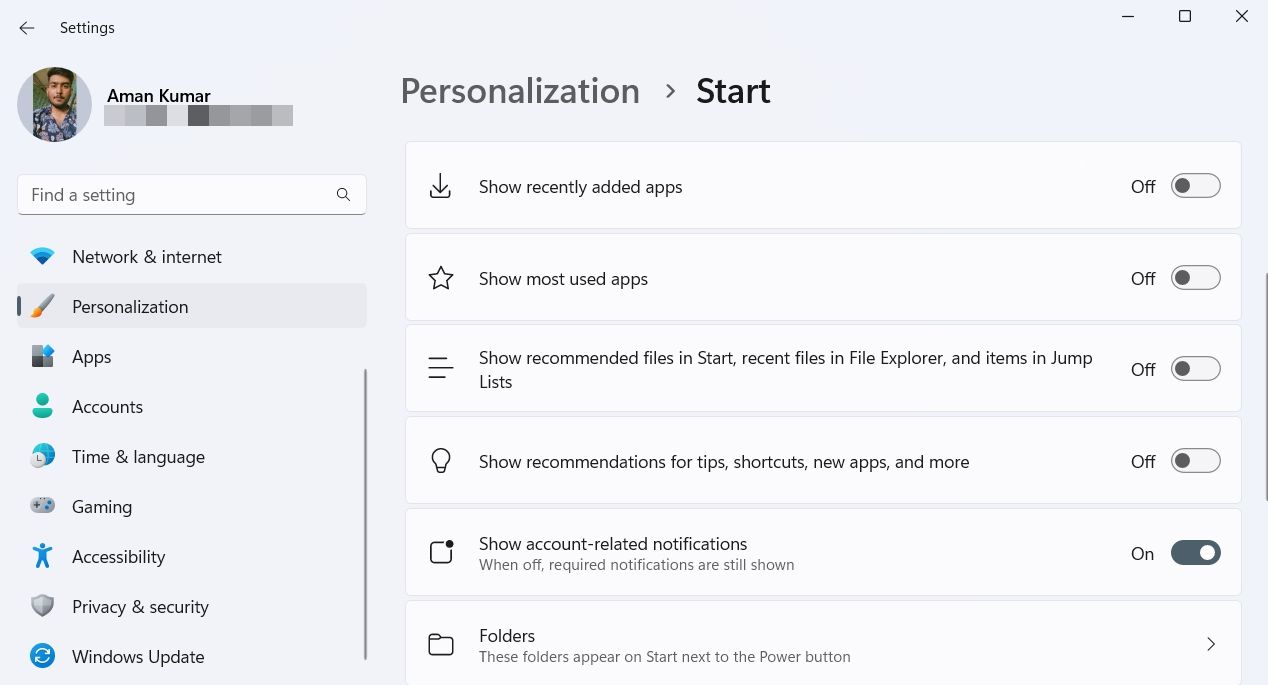
Możesz wyłączyć opcję “Pokaż ostatnio dodane aplikacje”, która określa, czy sekcja Polecane zawiera programy, które zostały ostatnio zainstalowane na urządzeniu. Ponadto funkcja “Pokaż najczęściej używane aplikacje” kontroluje częstotliwość dostępu do aplikacji w systemie. W razie potrzeby można również dezaktywować ten konkretny przełącznik, zapobiegając w ten sposób pojawianiu się używanych aplikacji w segmencie Zalecane.
Możesz zdecydować się na wyłączenie wyświetlania sekcji Zalecane w menu Start, która prezentuje wcześniej przeglądane dokumenty w Eksploratorze plików, a także listy pojawiające się na listach szybkiego dostępu, poprzez odznaczenie opcji, która wyświetla pliki i katalogi, z którymi ostatnio wchodziłeś w interakcję.
Usuwanie niepotrzebnych elementów z menu Start
Menu Start systemu Windows 11 oferuje dodatkową funkcję znaną jako sekcja “Polecane”, która sugeruje różne programy i pliki, które mogą zainteresować użytkowników na podstawie ich historii przeglądania lub innych czynników. Aby zachować uporządkowany interfejs, można zastosować podane techniki w celu wyeliminowania tej sekcji z menu Start.